
FileZilla for Mac官方中文版是一种快速、可信赖的FTP客户端以及服务器端开放源代码程式,具有多种特色、直觉的接口。可控性、有条理的界面和管理多站点的简化方式使得Filezilla客户端版成为一个方便高效的FTP客户端工具。
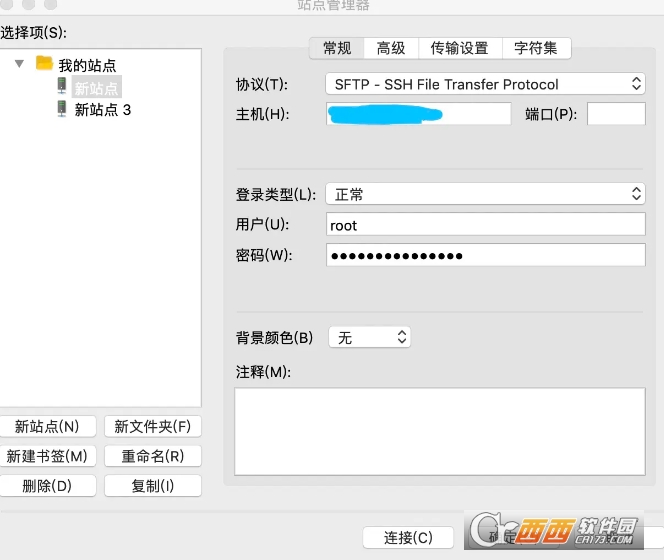
FileZilla for Mac是mac os平台的一款免费开源ftp文件传输软件,软件许可证为GPL。FileZilla for mac是一种快速、可信赖的FTP客户端以及服务器端开放源代码程式,具有多种特色、直觉的接口。可控性、有条理的界面和管理多站点的简化方式使得Filezilla客户端版成为一个方便高效的FTP客户端工具,而FileZilla Server则是一个小巧并且可靠的支持FTP SFTP的FTP服务器软件。
1、下载 FileZilla FTP中文版软件。
2、下载后在MAC OS苹果系统中双击解压并打卡,点击左上角的站点管理器,来创建新的FTP站点管理。
如不想创建站点管理,可以直接在下方输入【主机地址】、【FTP用户名】、【FTP密码】、端口填写21,然后点击【快速连接】,如下图:
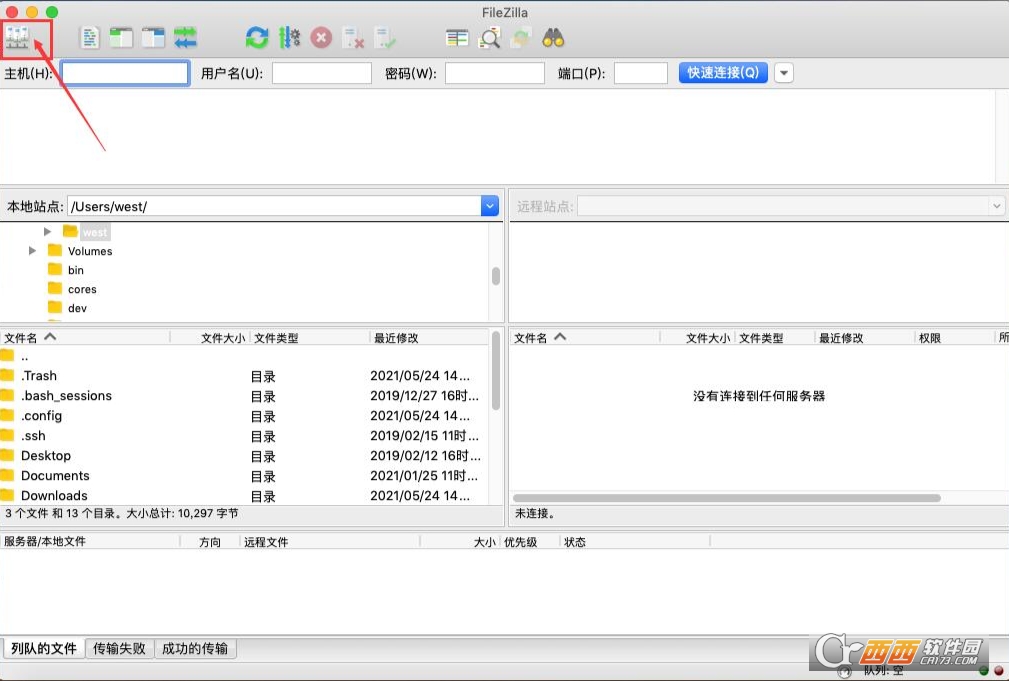
3、点击【新站点】来创建一个新的连接。
主机:填写FTP上传地址或者IP。
端口:填写21
加密:选择【只使用明文FTP(不安全)】
用户:填写FTP用户名
密码:填写FTP密码
然后点击【连接】
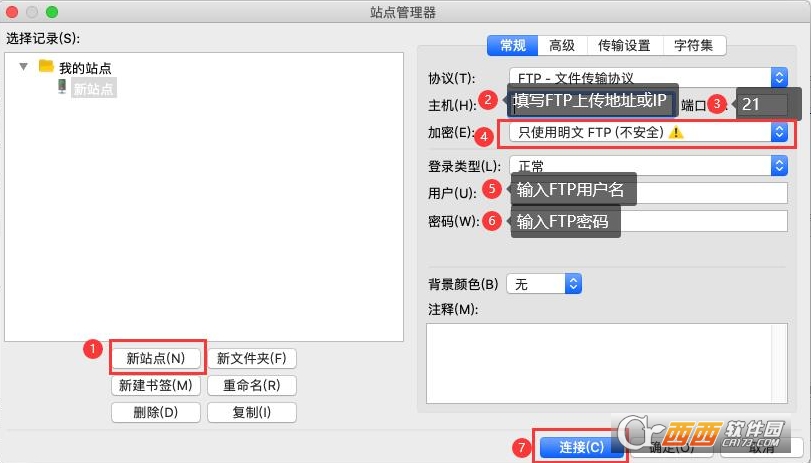
4、弹出是否保存密码提示。
如果后续经常管理,且电脑是您个人使用,能保证数据安全性,可以选择【保存密码】并确定。如无法保证数据安全或使用公共电脑,请选择【不要保存密码】并确定。
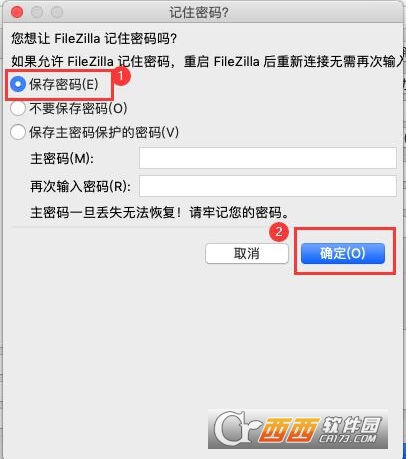
5、连接成功提示。
连接成功后,软件右侧会显示FTP目录下的信息,请将网站程序上传至【wwwroot】目录下。database、logfiles、others三个目录为系统创建,建议保留不删除。
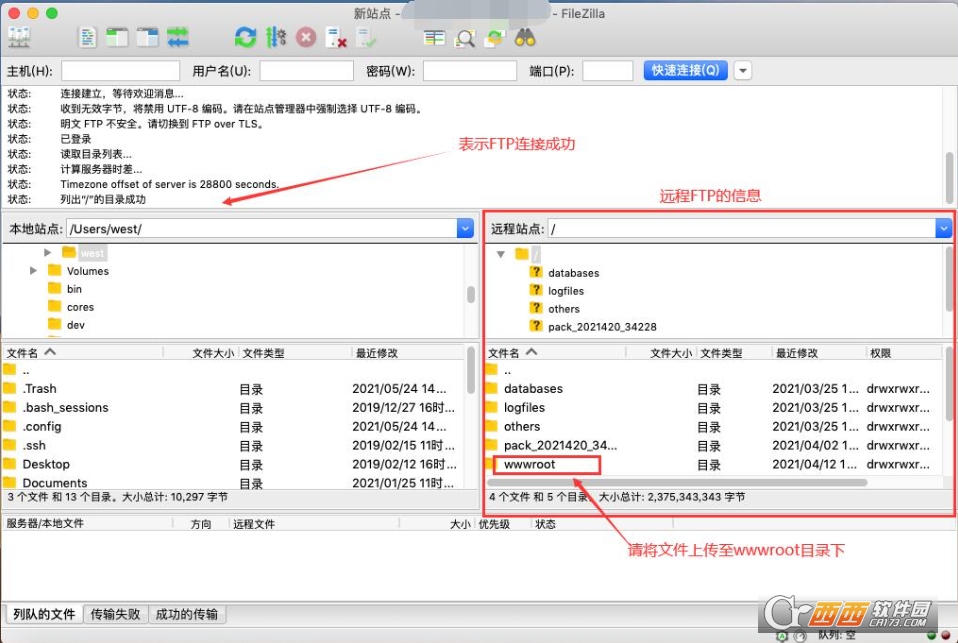
如何使用PASV被动模式上传?
如果FTP一直连接失败,可以尝试指定传输设置,选择PASV被动模式来尝试连接。
(如果连接报错530错误,一般是密码错误,请检查输入的密码是否正确。)
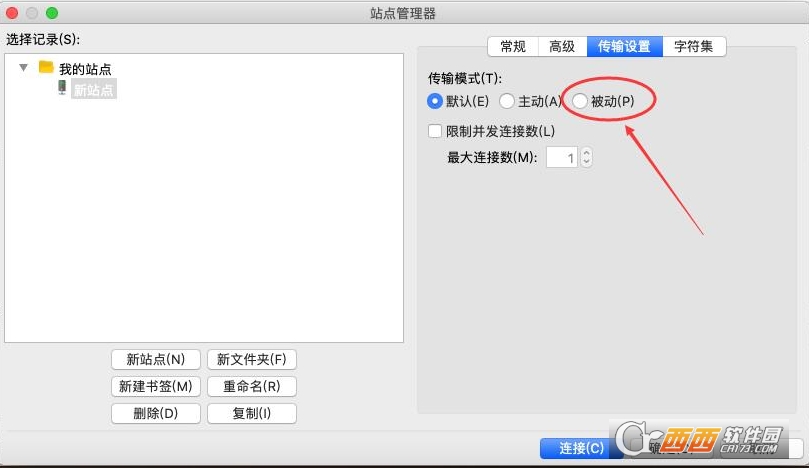
若安装时提示“您的安全性偏好设置仅允许安装来自 Mac App Store 和被认可的开发者的应用程序。”
请依次打开“系统偏好设置”——“安全性与隐私”。点击左下角的锁,输入管理员密码解锁后,
在“允许从以下位置下载的应用程序”后选择“任何来源”,即可正常安装该软件。如图:

· 断点续传 (如果服务器支持)
· 自定义命令
· 站点管理
· 保存活动连接
· 暂检测连接超时
· 防火墙支持
· SOCKS4/5 和 HTTP1.1 代理支持
· SSL 安全连接
· SFTP 支持
· 上传/下载队列管理
· 支持文件拖放
· 多语言支持
· GSS 证明和Kerberos密码技术(sye)。
易于使用
支持FTP, FTP并支持SSL/TLS (FTPS)协议,支持SSH文件传输协议(SFTP)
跨平台。在 Windows, Linux, *BSD, Mac OS X 和其它平台下运行 more
支持IPv6协议
多种可用的语言(包含中文)
断点续传且支持容量大于4GB的文件
多标签用户界面
功能强大的站点管理器(Site Manager)和传输队列管理
书签功能
拖拽功能支持
支持传输限速功能
文件名过滤器
文件夹比较功能
网络设置向导
远程文件编辑功能
保持链接功能
支持HTTP/1.1, SOCKS5 和 FTP代理(FTP-Proxy)
登录到文件功能
同步文件夹浏览
远程查找文件
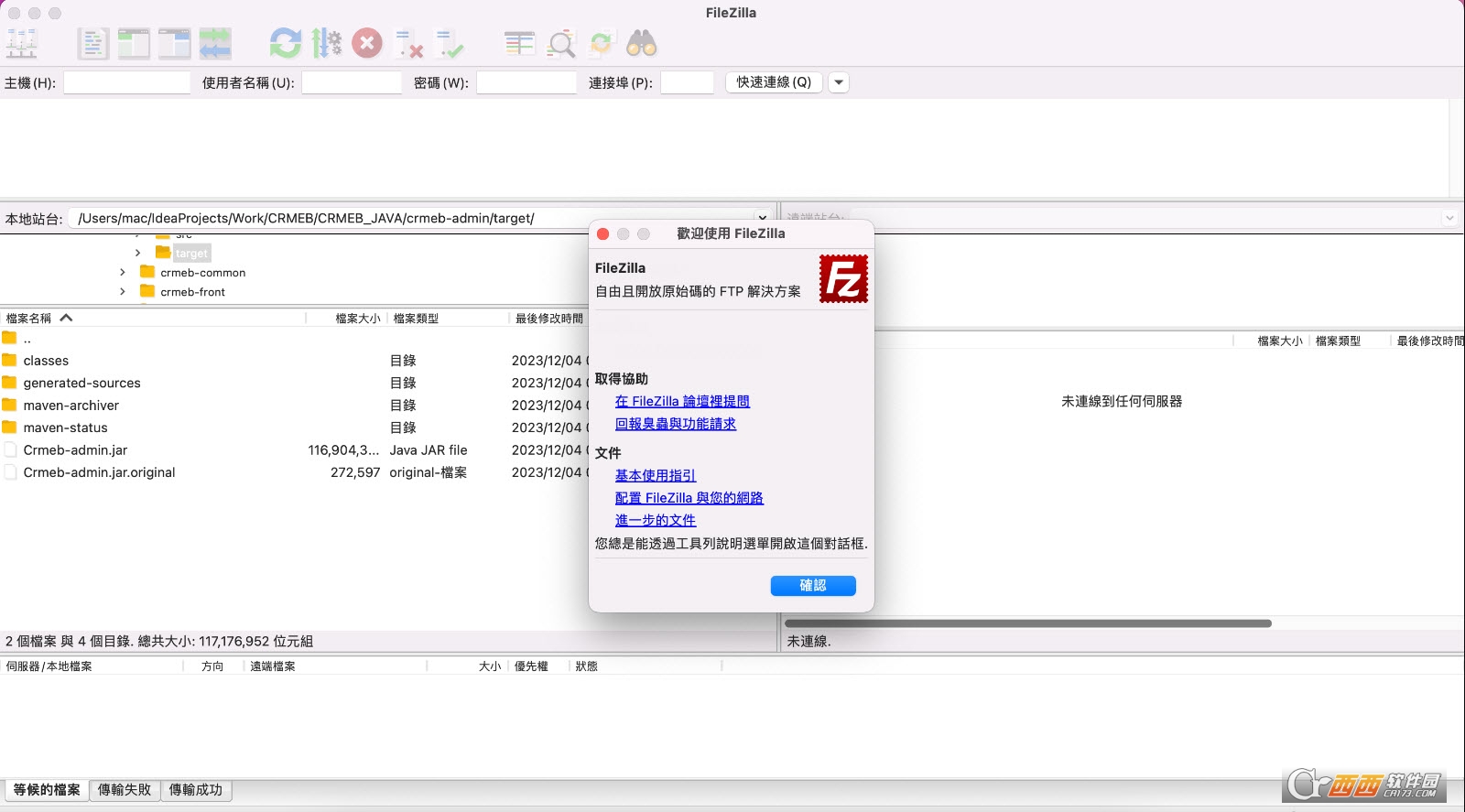
特别说明